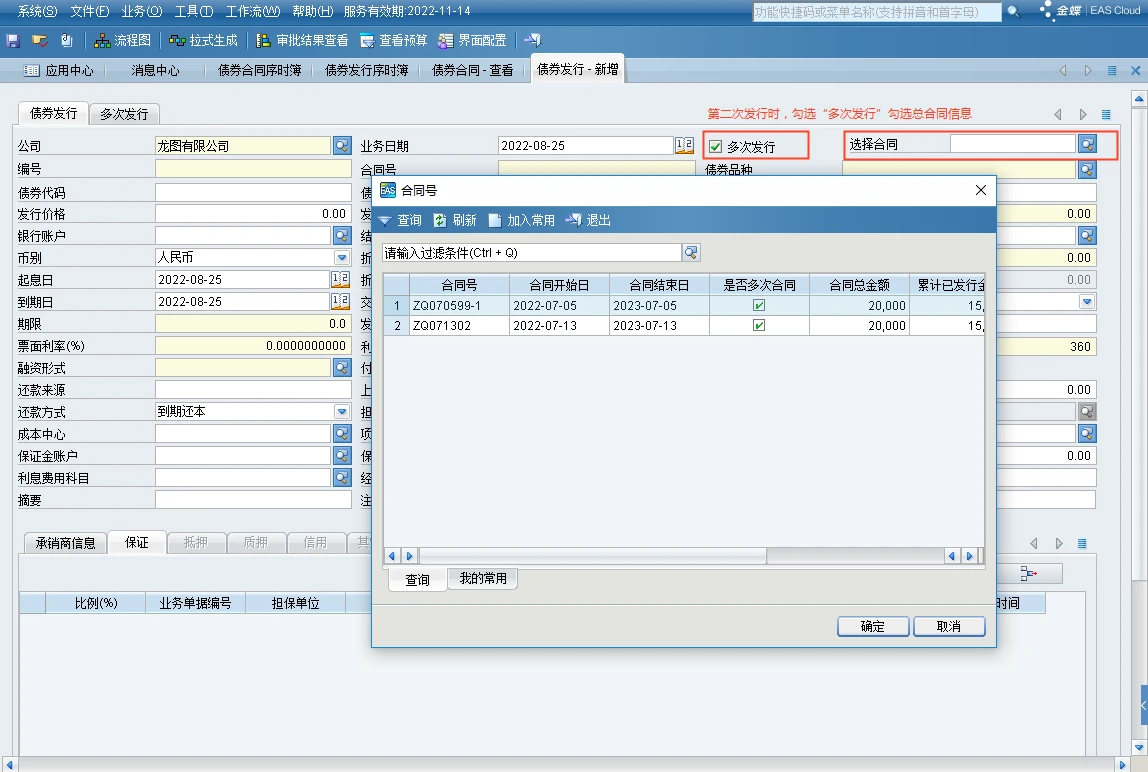【用途与目的】
债券发行可处理本组织所有的发债业务,方法是在基础资料“债券品种”中进行新增,在债券发行单新增时选择合适的债券品种即可。
【操作路径】
选择〖应用中心〗→〖资金管理〗→〖债券管理〗→〖债券业务处理〗→〖债券发行〗
【使用时机】
债券发行需要新增、编辑、上传附件、审批、查询申请的流程进度、更新债券发行结果。
【操作说明】
选择〖应用中心〗→〖资金管理〗→〖债券管理〗→〖债券业务处理〗→〖债券发行〗,弹出“债券发行”查询界面,如下图所示:

设置查询条件后单击【确定】进入“债券”序时簿界面,如下图所示:

• 新增
在“债券”序时簿界面,单击菜单栏〖文件〗→〖新增〗,或工具栏里的〖 〗,进入债券编辑界面,如下图所示:
〗,进入债券编辑界面,如下图所示:

以下对几个重要要素的说明:
单据主要要素 | 说明 |
债券品种 | 在基础设置-投债券品种中可自定义,说明该笔债券的类型。如银行间债券、中短期票据、信用债等。 |
债券发行余额 | 根据实际发行金额减去偿还金额自动计算。 |
担保情况 | 在担保方式选择具体的担保方式后,如果客户需要,在新增界面下部分的不同页签,可手工录入具体的担保合同、抵押合同、质押合同、保证合同等主要信息,当然,如果在或有负责系统录入了具体的担保合同、在债券系统录入了详细的抵押、质押合同,在这里,也可通过F7进行选择。担保方式增加枚举值“无担保” |
主担保方式 | 如果保证方式是“担保”、“抵押”、“质押”或“信用”之一的,主保证方式等于保证方式,不能选择。如果是“混合”或“其他”的,则可选择一种担保方式作为主担保方式。如果保证方式是“无担保”,主保证方式为空,不能选择。 |
偿还计划 | 用户可录入债券的偿还计划。 |
多次发行 | 公司可能分多次发放债券,且每次发行的票面利率也可能不一样。在我们系统中,处理步骤是:第一步:公司第一次发行时,新增债券发行单,填写本次发行金额及票面利率,并勾上“多次发行”,然后在“多次发行”页签录入发行日、发行金额及备注信息,债券发行单提交保存成功。第二步:第二次发行时,勾上“多次发行”后,在“选择合同号”通过F7选择第一次发行时填写的债券合同信息,并填入第二次发行的金额和票面利率。第三次发放时,则以此类推。在“多次发行”页签,系统会自动记录每次发行金额。 |
付息方式 | 用户按照实际情况选择付息方式,可以是按季付息,也可以是按月付息。选择后,在利息计算时,可以根据付息方式进行过滤,提高用户付息操作的易用性。 |
预测利息 | 系统可以根据债券发行单的内容计算预测利息。 注意:对于已经偿还款或付息的债券发行单,在有利率调整后,也可点击【重算预测利息】按钮,对预测利息进行重算。 |
保证金账户 | 关联银行账号F7。按照债券发行单的币别过滤账户 |
保证金比例 | 0-100之间,先填入并保证金比例,自动计算保证金,先填入保证金,自动计算比例 |
保证金 | 等于实际发行金额*保证金比例 |
预算项目/资金流量项目 | 老预算通过预算项目进行预算控制, F7关联战略管理-预算管理-基础设置-预算项目,只能录入流入、其他类型的预算项目;新预算通过资金流量项目进行预算控制,F7关联战略管理-资金预算-维度管理-资金流量项目,默认显示流入、流入/流出的资金流量项目,勾选显示全部后,显示流入、流出、流入/流出的资金流量项目;参数MBG_C001(启用预算控制平台)为“是”时,启动新预算控制,为“否”时,启用老预算控制,详细介绍可以参考资金预算帮助手册。 |
成本中心 | F7关联成本中心,F7的范围受参数FIN018控制 |
单击提交【】即可保存债券发行信息
例一:多次发放的步骤:


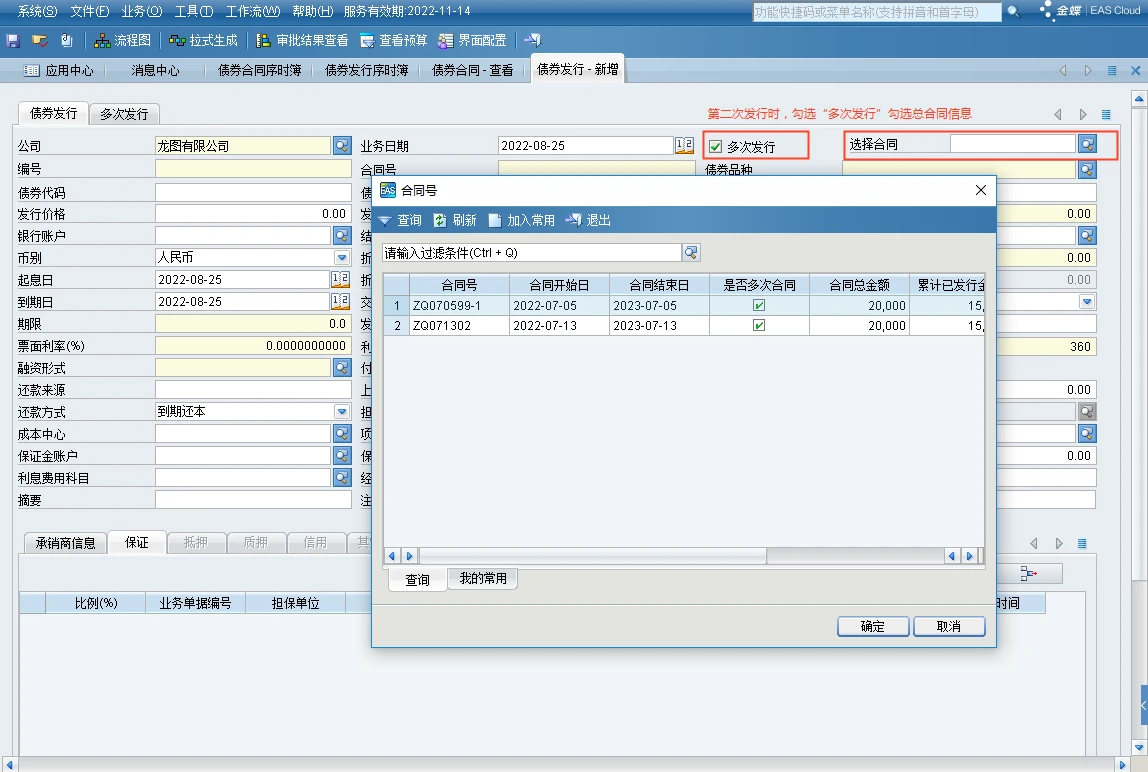


• 债券发行单预算控制
债券发行代表的是资金流入,可以根据债券发行单的“预算项目”进行预算控制。须启用债券发行单的预算控制策略,用户可以自定义预算控制策略。
债券发行单“预算项目”是否必录受参数FIN001控制。
• 拉发债申请生成
当参数FIN022(是否启用债券合同/债券合同)为否,发债申请在工作流审批完成后,可拉发债申请单的信息生成债券发行单。完成整个债券发行的流程。
• 债券发行业务可与出纳系统集成
债券发行、债券偿还、债券利息点击【登账】可生成银行日记账。
债券发行点击【生成收款单】,债券偿还、债券利息点击【生成付款单】可生成出纳系统的收、付款单。
为了避免重复登账,【登账】和【生成收、付款单】的功能是互斥的。
• 修改
在“债券发行”序时簿界面,选中一张状态=保存或状态=提交且未登账且无下游单据的记录,单击菜单栏〖编辑〗→〖修改〗,或工具栏里的〖 〗,进入选中债券发行的编辑界面,修改完成后单击提交【】即可。
〗,进入选中债券发行的编辑界面,修改完成后单击提交【】即可。
• 删除
在“债券发行”序时簿界面,选中一张或多张状态=保存或状态=提交且未登账且无下游单据的记录,单击菜单栏〖编辑〗→〖删除〗,或工具栏里的〖 〗,删除指定债券发行单。
〗,删除指定债券发行单。
• 偿还
满足以下条件的记录,单击〖业务〗→〖还款〗或工具栏的【 】,即可完成偿还业务。
】,即可完成偿还业务。
1、状态=已审批的;
2、且债券发行余额>0的。
• 审批
债券发行单可以进行手工审批或工作流审批,审批后,债券发行单将不能进行修改。审批后债券发行单才能进行偿还、登账、生成收款单操作。
• 反审批
债券发行单可以进行反审批,反审批后,债券发行单更新为提交状态,清空审批人,审批日期信息。如果进行了债券费用摊销,债券单不允许反审批。
• 上查
可查看所选记录关联的担保、抵(质)押信息,以及上游的发债申请、债券合同。
• 下查
可查看所选记录的债券偿还、利息等信息,以及关联生成的凭证或收款单。
• 重算预测利息
对于已经偿还或付息的债券发行单,在有利率调整后,也可点击【重算预测利息】按钮,对预测利息进行重算。重算后,预警报表也会根据重算后的金额进行预警。
• 导入还款计划
债券发行序时簿点击“导入偿还计划”按钮,选中单条债券发行单时点击按钮时可以选择符合格式的excel导入,也可以导出模板,如下图

引入方式默认为更新引入,excel导入时覆盖全部的还款计划数据

导入模板如下图,其中首行三个字段填写后台字段名称,预计还款日期增加字段说明“日期格式举例2022-09-02”,还本付息方式增加字段说明“1-还本付息,2-还本不付息”,光标停留在字段右上角红三角时说明弹出(参照交易明细导入模板)。
导入时三个字段均做必录校验。

若债券发行单的偿还方式为到期还本时不支持导入偿还计划,弹框提示:“还款方式为到期还本时不允许导入偿还计划”。
• 导入结息日期
在【资金管理】-【债券管理】-【债券发行】,付息方式为自定义结息日期,结息日期页签亮显,点击“导入结息日期”的按钮,如下图:

点击按钮时弹出如下页面:
• 点击引出模板,可导出预置的结息日期模板;
• 选择文件可以根据模板格式的excel导入;
• 引入方式默认为更新引入,新增引入灰显,excel导入时覆盖全部的结息日期数据。
• 导入时控制日期,不能有相同的日期,不满足条件则在导入模板时弹出错误提示:导入的数据中存在结息日相同的记录,不允许导入!
• 导入时要校验excel中结息日要按结息日列自上而下将日期从小到大排列,若不满足要求,则在导入模板时弹出错误提示:导入的结息日序列中不满足依次递增的条件!
• 导入时校验结息日中的最小日期要大于债券发行起始日,不满足条件则在导入模板时弹出错误提示:导入数据中的结息日必须大于开始日!
• 导入时校验结息日中的最大日期要小于等于债券到期日,不满足条件则在导入模板时弹出错误提示:导入数据中的结息日必须小于等于到期日!

结息日期预置模板模板如下图:
• 第1、2、3、4行固定样式;
• 导入字段为结息日,对应后台字段为“FPAYDATE”,为必录字段;
• 结息日期增加字段说明“日期格式举例2022-09-01”,光标停留在字段右上角红三角时说明弹出(参照还款计划导入模板)。

• 生成凭证
通过BOTP的配置,可生成凭证。
• 查看预算
在“债券发行”序时簿界面,选择一条记录,单击菜单栏〖查看〗→〖查看预算〗,或工具栏里的〖 〗,或者在债券单编辑/查看界面单击菜单栏〖查看〗→〖查看预算〗,或工具栏里的〖
〗,或者在债券单编辑/查看界面单击菜单栏〖查看〗→〖查看预算〗,或工具栏里的〖 〗,可查看债券单关联预算项目/资金流量项目的当前余额。
〗,可查看债券单关联预算项目/资金流量项目的当前余额。
• 债券费用录入
在“债券发行”序时簿界面,选择一条状态=提交或已审批的记录,单击菜单栏〖业务〗→〖债券费用录入〗,或工具栏里的〖 〗,可对债券发行单进行债券费用录入操作,弹出债券费用批量录入界面,如下图示:
〗,可对债券发行单进行债券费用录入操作,弹出债券费用批量录入界面,如下图示:

在批量录入界面单击菜单栏〖文件〗→〖提交〗,或工具栏里的〖 〗,成功后在债券费用序时簿中根据批量录入界面分录行增加多张债券费用单据。
〗,成功后在债券费用序时簿中根据批量录入界面分录行增加多张债券费用单据。
• 调息
在“债券发行”序时簿界面,选择一条债券发行余额大于0 的记录,单击菜单栏〖业务〗→〖调息〗,或工具栏里的〖 〗,可对债券进行利率调整操作,弹出【债券利率调整单】新增界面。
〗,可对债券进行利率调整操作,弹出【债券利率调整单】新增界面。
• 套打、套打预览
在“债券发行”序时簿界面,选择一条记录,单击菜单栏〖文件〗→〖套打〗或〖套打预览〗,或工具栏里的〖 〗或〖
〗或〖 〗,可进行债券发行单的套打或套打预览操作。
〗,可进行债券发行单的套打或套打预览操作。
通过工作流多级审批时,支持多级审批打印功能。